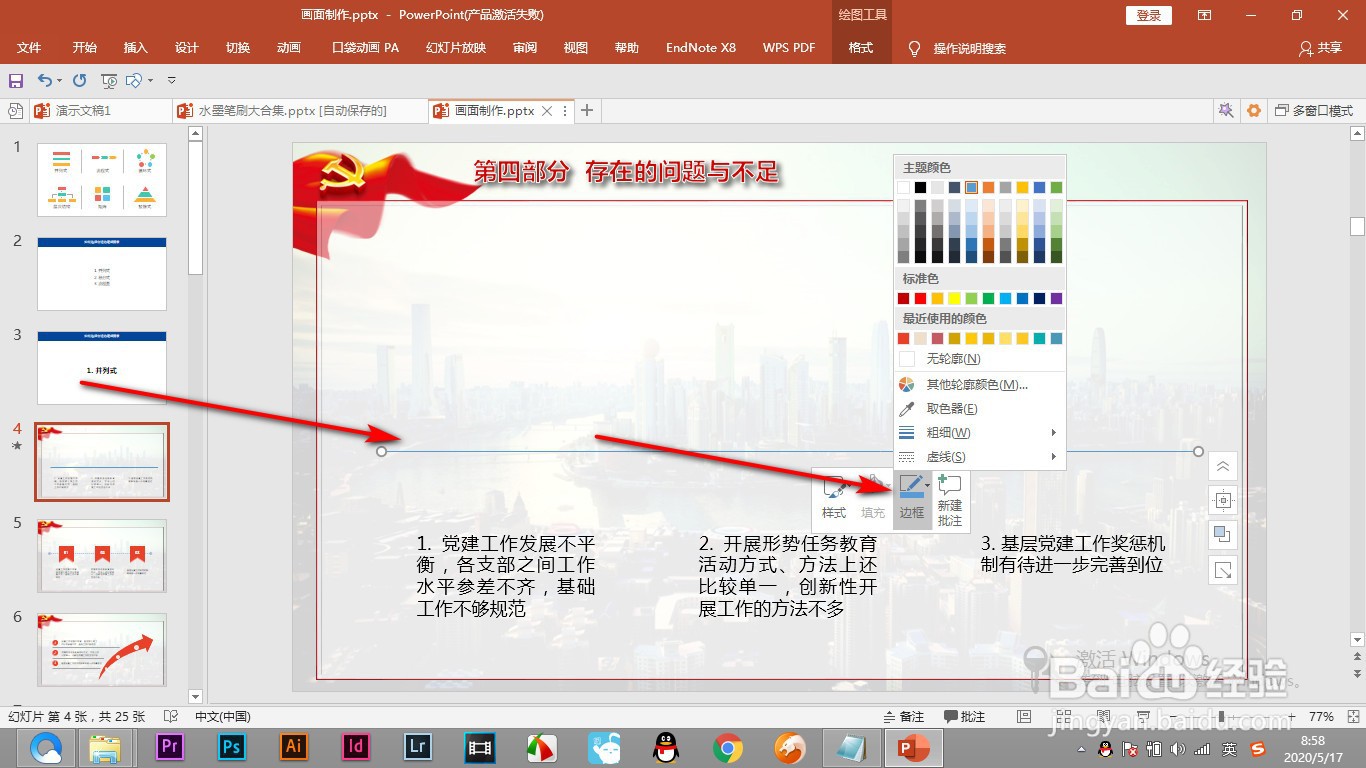PPT如何将文字排版为逻辑图表
1、1.首先我们要将文字制作成如图所示的逻辑图表样式。
2、2.我们找到素材有三段文字,分别将文字排列为三列。
3、3.然后全部选中,选择顶端对齐和横向分布,让间隔一致。
4、4.之后画出一条直线来,右键设置边框里的——虚线,设置为两端圆形端点。
5、5.之后绘制出一个矩形来,右键点击编辑顶点。
6、6.然后拖拽锚点改变图形的形状。
7、7.之后再多次复制得到需要的图标样式就可以了。
声明:本网站引用、摘录或转载内容仅供网站访问者交流或参考,不代表本站立场,如存在版权或非法内容,请联系站长删除,联系邮箱:site.kefu@qq.com。